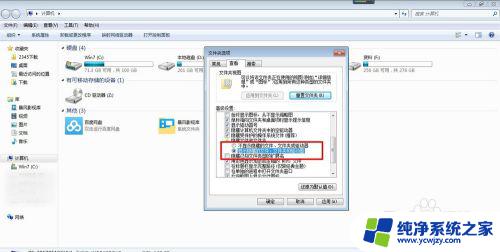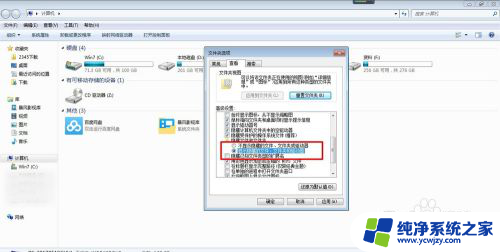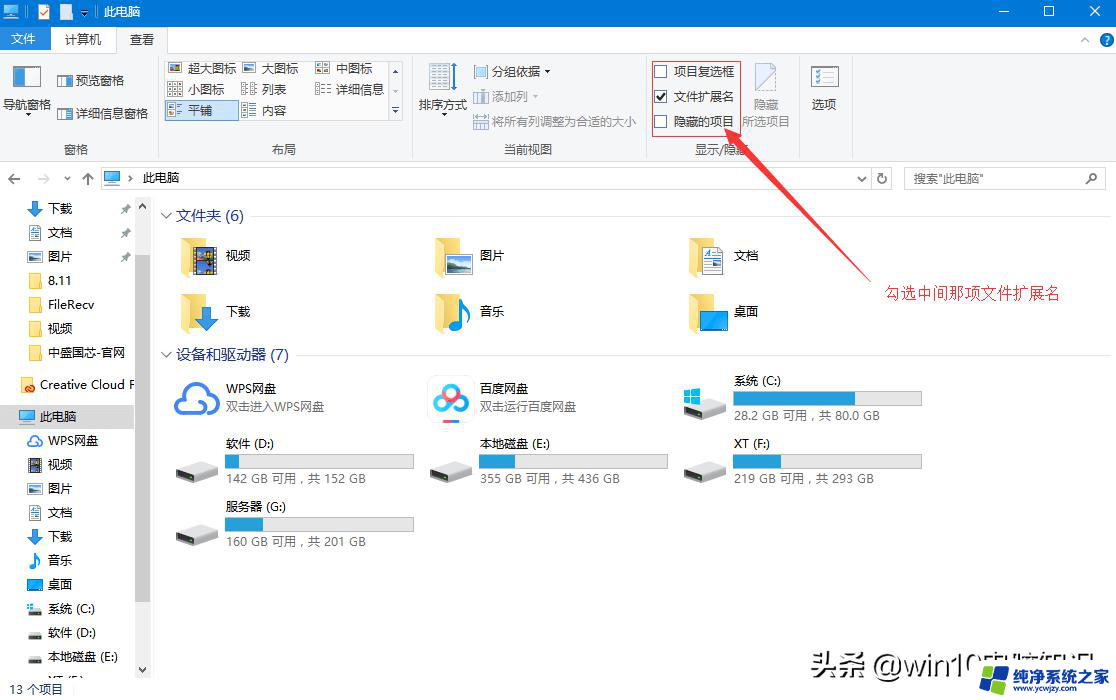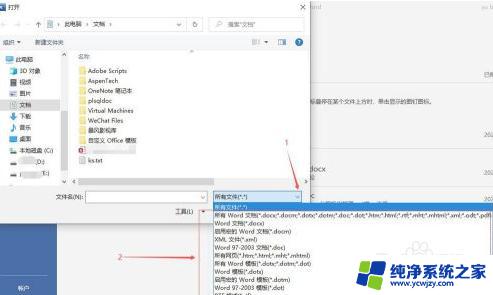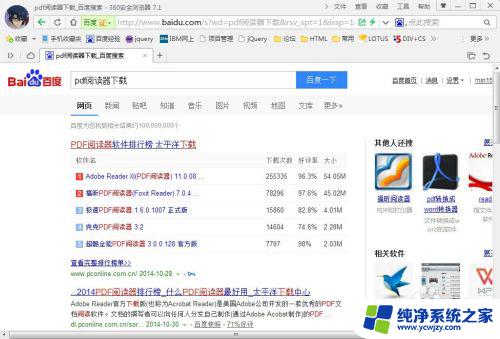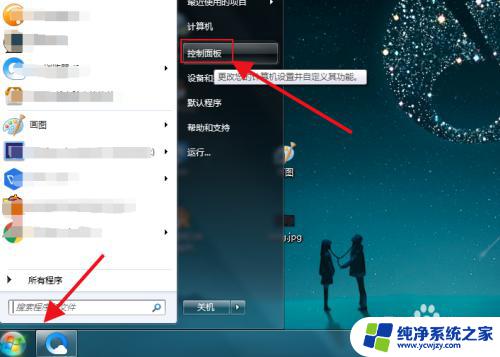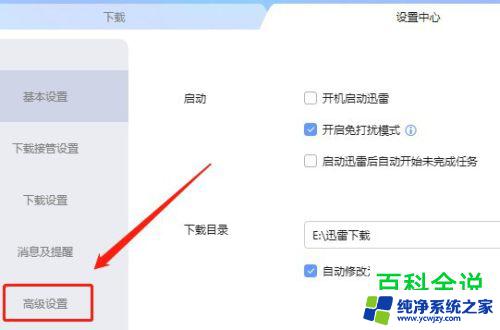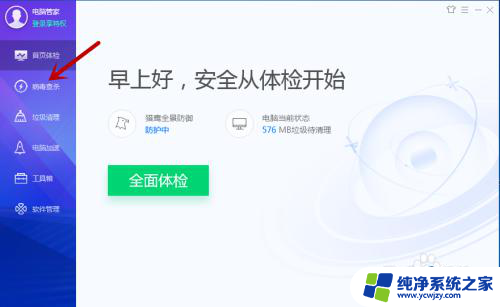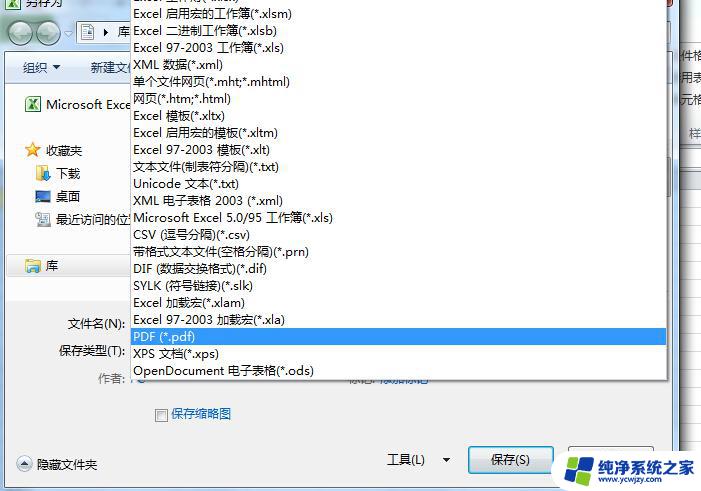后缀tmp文件怎么打开 tmp文件无法打开怎么办
后缀tmp文件怎么打开,后缀为tmp的文件是一种临时文件,在某些情况下可能会出现无法打开的情况,这是由于tmp文件通常不是用户手动创建的,而是系统或程序临时产生的。因此找到正确的方法来打开和处理tmp文件是至关重要的。如果您无法打开tmp文件,请不要担心,下面我们将为您提供一些实用的方法来解决这个问题。
方法如下:
1.第一步,找到.tmp文件,在文件位置上右键

2.第二步,选择弹出菜单中的“打开方式”
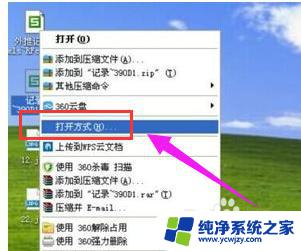
3.第三步,进入打开方式的管理面板。
如果不知道是哪个程序留下来的,可以依据这个文件显示在桌面的图标。再结合自己熟悉的程序来判断这是哪一种程序。
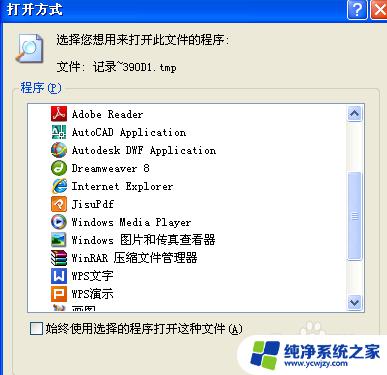
4.第四步,可以在打开方式中依次选择我们电脑上的所有程序各打一开次尝试
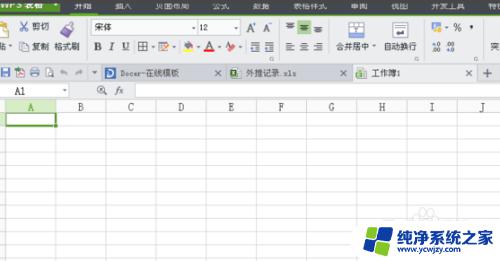
5.第五步,比如在选择.tmp文件打开方式的时候,还有推荐打开程序。这里如果有推荐程序打开的话,就只选择推荐打开程序即可打开
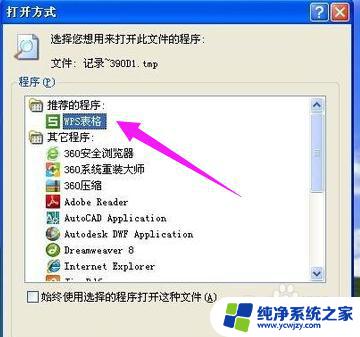
6.第六步,如果找到相对的应用程序

7.第七步,可以用记事本。右键选择tmp文件打开方式为记事本,就可以在记事本中看到tmp文件内容了(注意有些tmp文件看到内容是乱码的。)
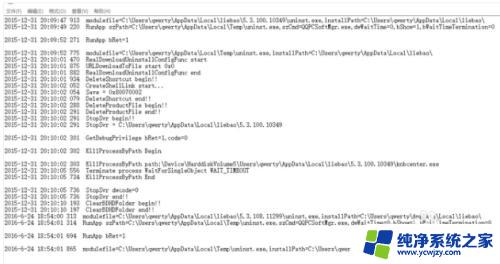
以上就是关于如何打开后缀为tmp的文件的全部内容,如果您遇到相同的情况,可以按照本文提供的方法进行解决。